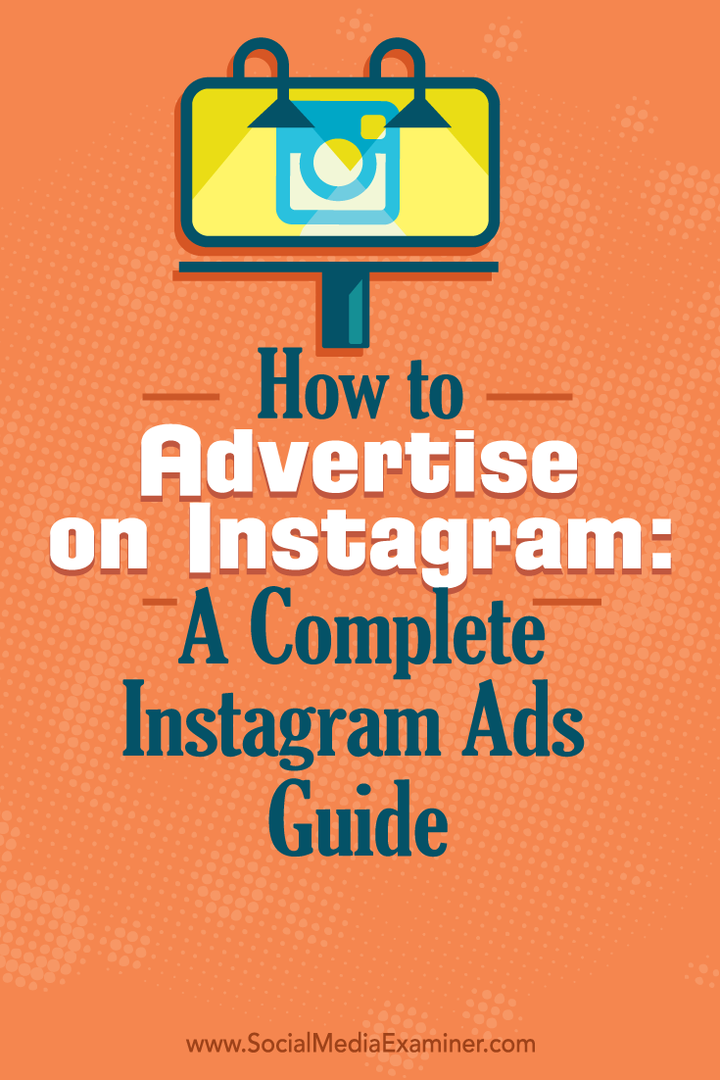Comment faire de la publicité sur Instagram: un guide complet des publicités Instagram: Social Media Examiner
Instagram Publicités Instagram / / September 25, 2020
 Vous vous demandez comment commencer à faire de la publicité sur Instagram?
Vous vous demandez comment commencer à faire de la publicité sur Instagram?
Vous recherchez un guide Instagram étape par étape?
Les entreprises de toutes tailles ont désormais la possibilité de créer des publicités Instagram pour atteindre des publics ciblés.
Dans ce post, vous découvrez comment configurer une publicité Instagram du début à la fin à l'aide de Facebook Business Manager et Power Editor.
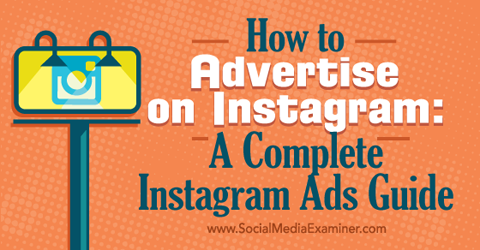
Pour les besoins de cet article, j'ai testé un nouveau compte Instagram, une nouvelle page Facebook, un nouveau compte Business Manager et un nouveau Compte publicitaire Facebook avec un profil Facebook américain préexistant qui n'a jamais utilisé de pages Facebook, Business Manager ou les publicités. L'accès aux publicités Instagram a été accordé immédiatement.
# 1: Connectez votre page Facebook au Business Manager
La première chose que vous devez faire pour commencer à utiliser la publicité Instagram est de connecter votre page Facebook principale à celle de Facebook Chef d'entreprise.
Si vous avez déjà configuré Chef d'entreprise avec le la page Facebook que vous souhaitez associer à vos publicités Instagram, vous pouvez passer à l'étape 2. Si vous avez configuré Business Manager mais que vous ne l'avez pas connecté à la page Facebook que vous souhaitez associer à vos publicités Instagram, commencez par la section Connectez votre page Facebook.
Configurer Business Manager
Si c'est la première fois que vous utilisez Business Manager, vous devrez le configurer.
Remarque: lire ce message en premier pour en savoir plus sur le fonctionnement de Business Manager, ainsi que sur certains avantages et inconvénients.
Faites défiler vers le bas de la page pour trouver le bouton Commencer. À partir de là, vous verrez des informations générales sur Business Manager.
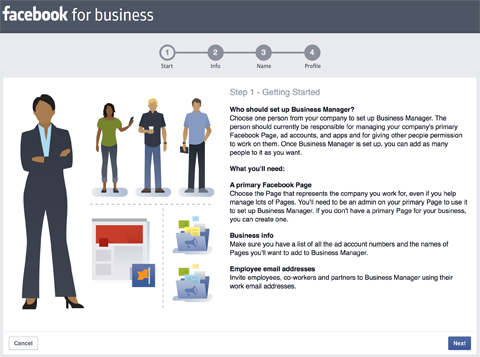
Ensuite, répondez à quelques questions sur votre entreprise.
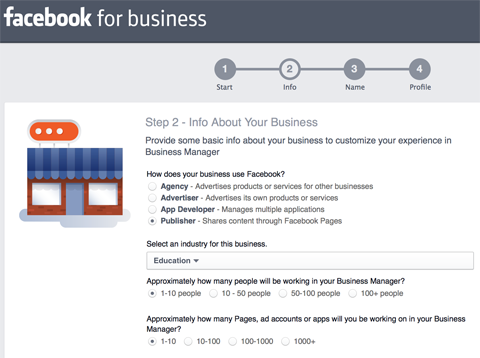
Sélectionnez votre page d'entreprise Facebook ou créez-en une si vous n'en avez pas déjà une.
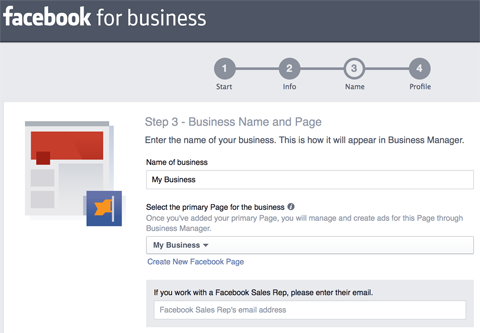
Remplissez ensuite vos données personnelles.
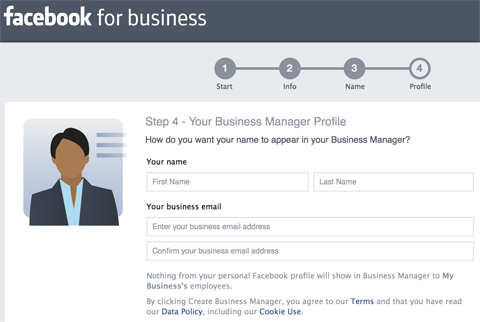
Connectez votre page Facebook
Si vous vous êtes déjà inscrit à Business Manager mais que vous n'avez pas connecté la page d'entreprise Facebook que vous souhaitez vous associer à votre publicité Facebook et à votre compte Instagram, accédez à Business Manager et ajoutez cela page. Pour ce faire, choisissez Pages dans le menu contextuel Paramètres professionnels.
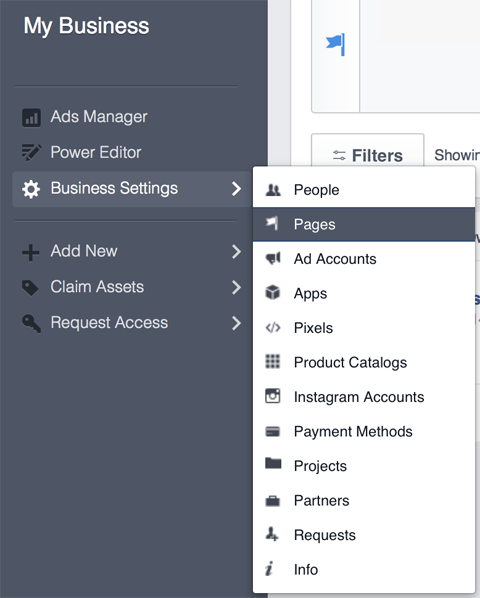
À partir de là, cliquez sur le bouton Ajouter une nouvelle page en haut à droite et suivez les invites, en fonction de la page que vous souhaitez ajouter.
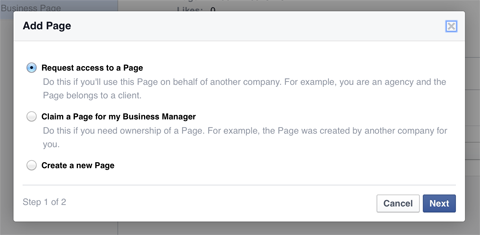
# 2: Connectez votre compte Facebook Ads au Business Manager
Ensuite, vous devez ajouter le compte de publicités Facebook que vous souhaitez utiliser pour vos publicités Instagram dans Business Manager. Pour ce faire, choisissez Comptes publicitaires dans le menu contextuel Paramètres d'entreprise.
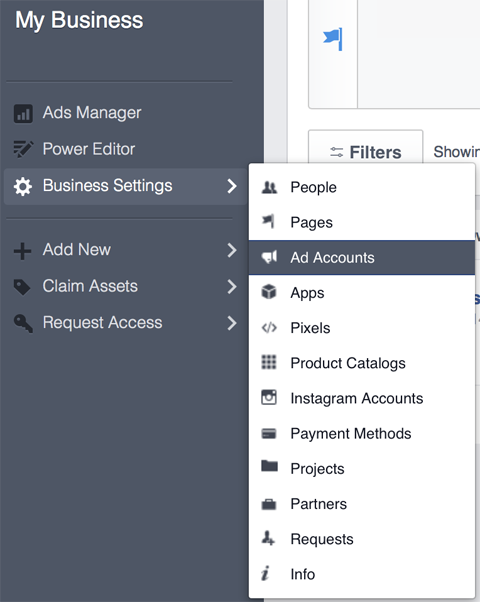
De là, ajoutez un compte Facebook Ads à votre Business Manager. Vous avez la possibilité de créer un nouveau compte, de revendiquer votre compte existant ou de demander l'accès au compte d'une autre entreprise.
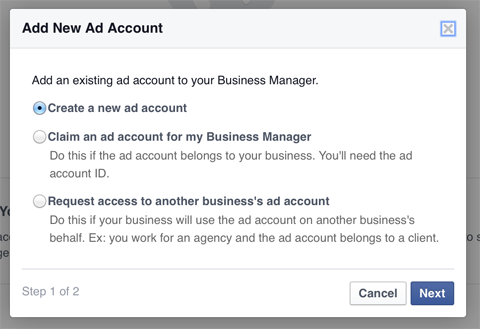
Si vous avez déjà un compte publicitaire Facebook, accédez à votre Paramètres du compte Facebook Ads Manager et copiez votre identifiant de compte. Sélectionnez ensuite l'option Revendiquer un compte publicitaire pour My Business Manager ci-dessus et collez votre identifiant de compte dans la zone de texte ci-dessous.
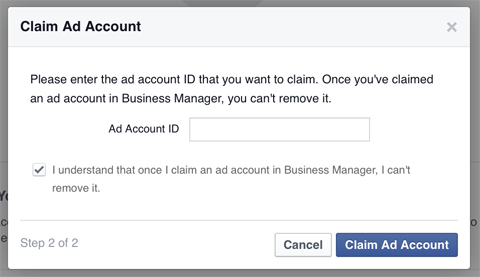
Si vous ne disposez que d'un compte publicitaire personnel avec peu d'activité, Business Manager vous demandera de créer un nouveau compte publicitaire professionnel dans Business Manager.
# 3: Ajoutez votre compte Instagram au Business Manager
Ensuite, vous devez ajouter le compte Instagram avec lequel vous souhaitez faire de la publicité dans Business Manager. Pour ce faire, choisissez Comptes Instagram dans le menu contextuel Paramètres professionnels, comme illustré ici.
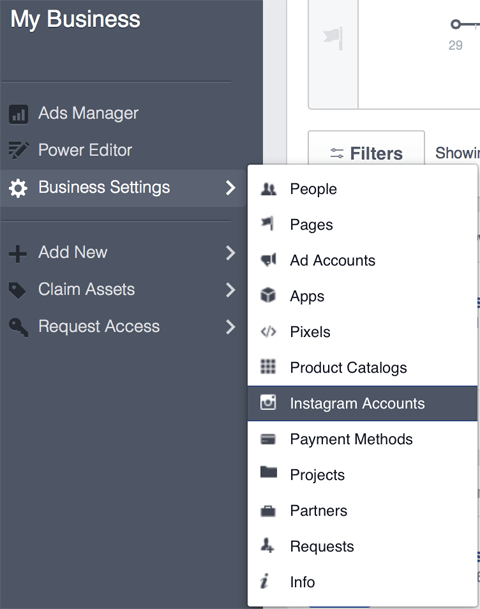
À partir de là, ajoutez votre compte Instagram en saisissant votre nom d'utilisateur et votre mot de passe Instagram.
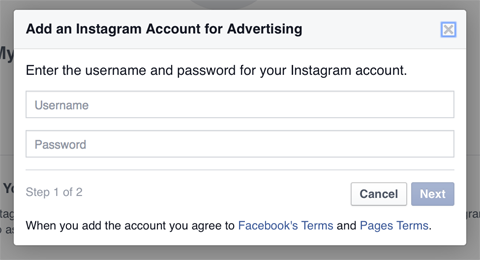
Le Business Manager vous demandera ensuite de lier votre compte Instagram au compte de publicités Facebook que vous souhaitez utiliser pour créer des publicités Instagram.
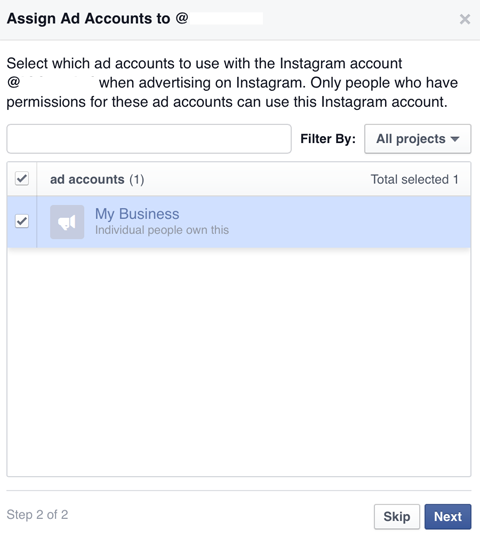
# 4: Configurez votre publicité Instagram dans Power Editor
Vous devez maintenant visiter le Éditeur de puissance Facebook Ads pour voir si vous êtes éligible pour les annonces Instagram. Vous trouverez le lien vers Power Editor sous Comptes publicitaires dans Business Manager.
Suivez une formation sur le marketing YouTube - en ligne!

Vous souhaitez améliorer votre engagement et vos ventes avec YouTube? Rejoignez ensuite le plus grand et le meilleur rassemblement d'experts en marketing YouTube pour partager leurs stratégies éprouvées. Vous recevrez des instructions en direct étape par étape axées sur Stratégie YouTube, création de vidéos et annonces YouTube. Devenez le héros du marketing YouTube pour votre entreprise et vos clients en mettant en œuvre des stratégies qui obtiennent des résultats éprouvés. Il s'agit d'un événement de formation en ligne en direct organisé par vos amis de Social Media Examiner.
CLIQUEZ ICI POUR PLUS DE DÉTAILS - LA VENTE PREND FIN LE 22 SEPTEMBRE!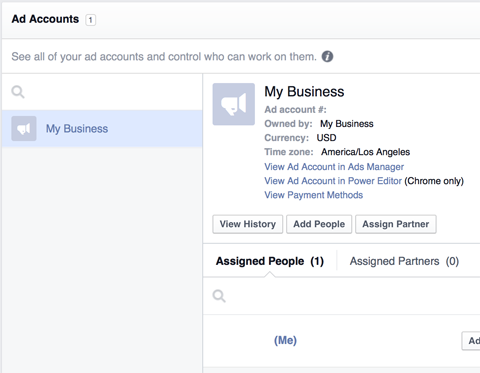
Si c'est la première fois que vous utilisez Power Editor, vous serez invité à télécharger quelques éléments, y compris les informations de votre compte Facebook Ads.
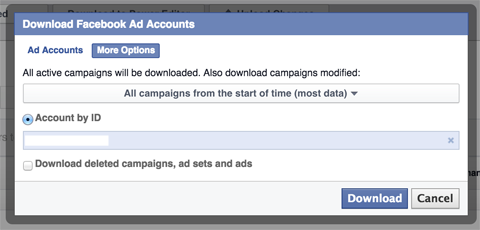
Ensuite, vous verrez un message indiquant que vous pouvez commencer à utiliser les annonces Instagram.
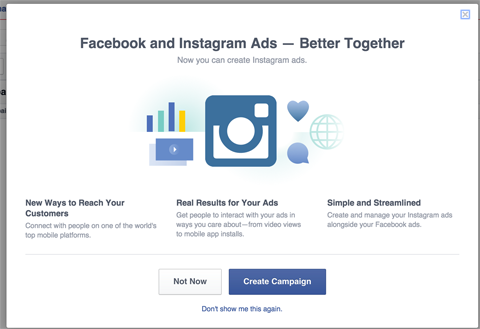
Si vous ne recevez pas le message ci-dessus, cliquez sur le bouton + Créer une campagne où vous pouvez également voir votre éligibilité à utiliser les annonces Instagram.
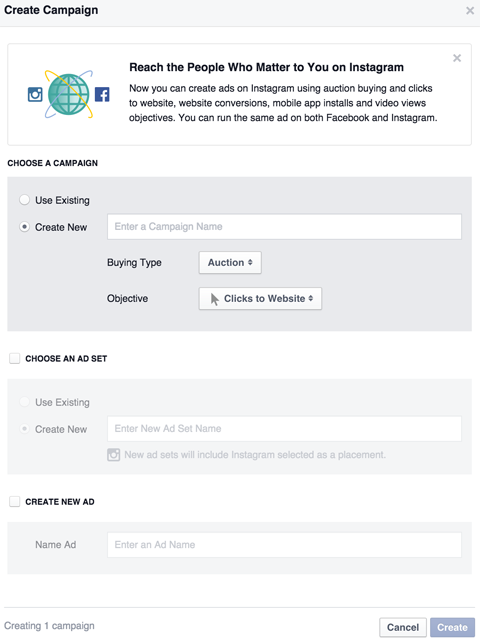
À partir de là, sélectionnez une campagne publicitaire existante ou créez-en une nouvelle pour votre publicité Instagram. Pour l'objectif publicitaire, vous devez choisir entre les clics sur le site Web, les installations d'application mobile ou les vues de la vidéo.
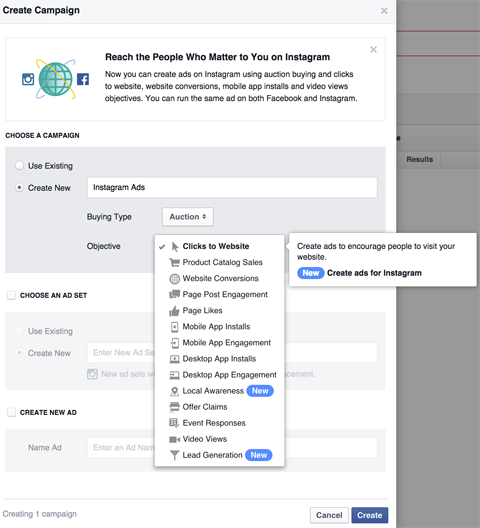
Ensuite, choisissez un ensemble d'annonces existant ou créez-en un nouveau, puis créez une nouvelle annonce.
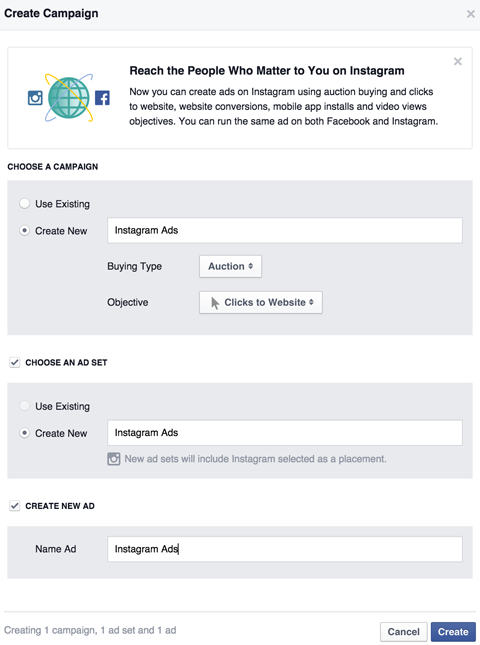
Après avoir cliqué sur le bouton Créer, vous êtes redirigé vers votre campagne dans Power Editor. Ici, vous souhaiterez définir la limite de dépenses de votre campagne. Cliquez ensuite sur le lien Afficher l'ensemble d'annonces.
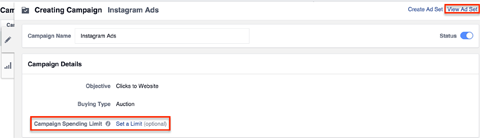
Dans les paramètres de l'ensemble d'annonces, configurez votre budget quotidien ou à vie et le moment où vous souhaitez que votre annonce Instagram soit diffusée.
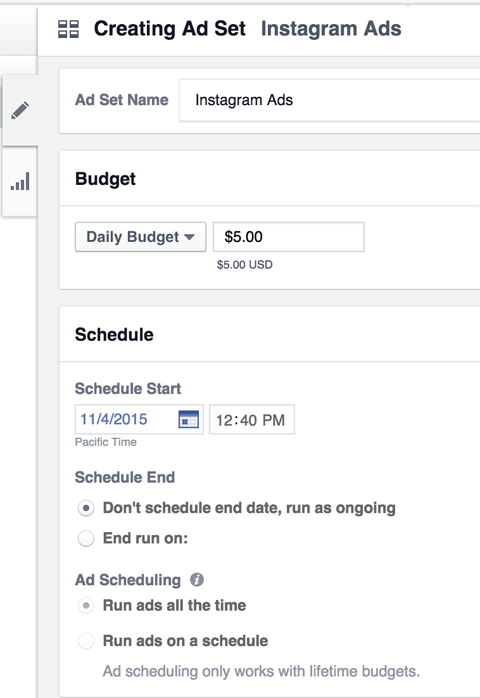
Sous le calendrier, configurez votre audience publicitaire Instagram.
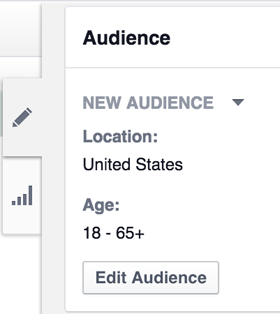
Si vous avez enregistré public, cliquez sur la flèche vers le bas à côté de Nouvelle audience pour les sélectionner. Sinon, cliquez sur le bouton Modifier l'audience pour voir le ciblage publicitaire options, qui sont similaires à celles que vous voyez dans le général Gestionnaire de publicités Facebook.

Maintenant, choisissez votre emplacement d'annonce. Si vous souhaitez créer une publicité uniquement pour Instagram, décochez tout sauf l'option Instagram.
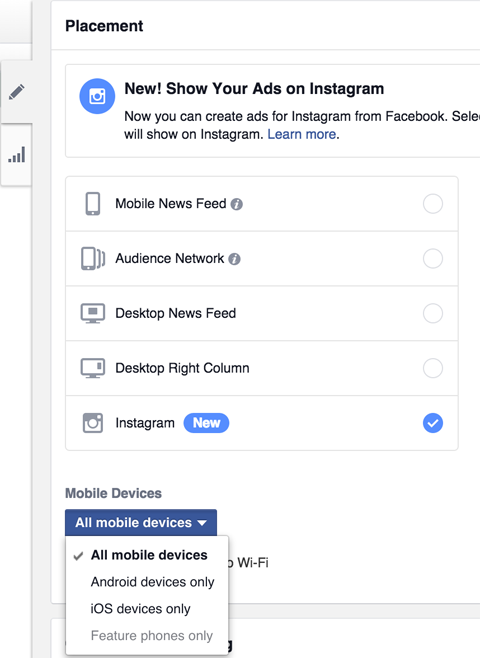
Après avoir sélectionné l'emplacement de l'annonce, configurez vos enchères en fonction de vos objectifs…
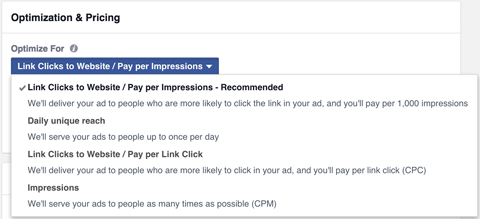
… Et combien vous êtes prêt à payer par résultat d'annonce.
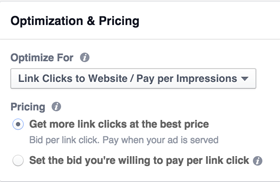
Enfin, choisissez parmi les options de livraison standard ou accélérée.
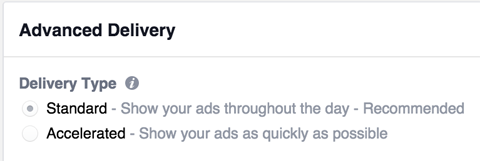
Lorsque vous avez terminé de configurer votre ensemble d'annonces, vous êtes prêt à configurer votre annonce. Pour ce faire, cliquez sur l'icône Annonces à gauche.
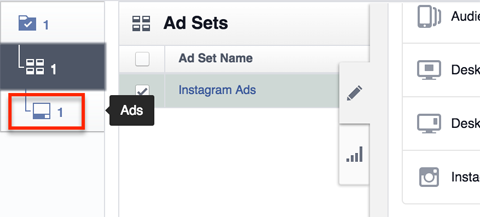
Ensuite, sélectionnez votre page Facebook et votre compte Instagram.
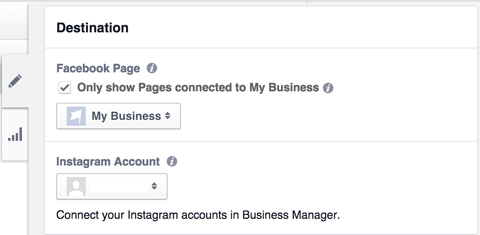
Continuez ensuite à créer votre publicité Instagram.
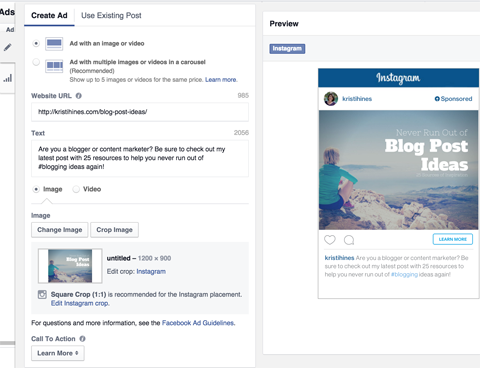
Lorsque vous avez terminé, cliquez sur le bouton vert Télécharger les modifications pour importer votre annonce et la soumettre à Facebook.

Après avoir confirmé le téléchargement, vous devriez pouvoir voir votre nouvelle publicité Instagram dans votre gestionnaire de publicités.
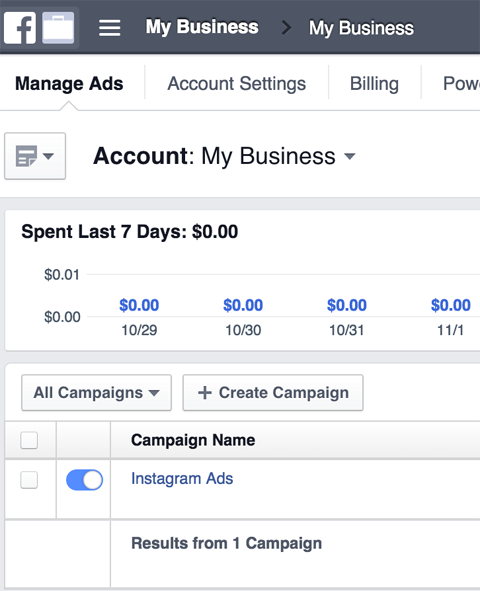
# 5: Passez en revue les résultats
Assurez-vous de visiter régulièrement votre gestionnaire de publicités pour examiner les résultats de votre campagne publicitaire Instagram. Ce qui suit est un aperçu de ma première campagne publicitaire Instagram (la rangée du haut) par rapport à une publicité similaire pour le fil d'actualité Facebook.
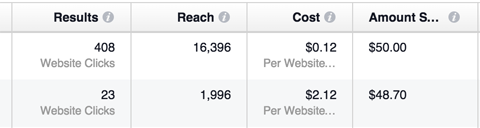
Dans mon cas, j'ai appris que je pouvais obtenir beaucoup plus de portée et de clics sur le site Web pour 50 $ en utilisant des publicités Instagram que je ne le pouvais à partir d'une annonce de fil d'actualité Facebook. Les résultats varieront probablement en fonction des objectifs de votre campagne, de l'audience et du budget.
Conclusion
Si vous disposez d'un contenu visuel que vous pouvez utiliser pour promouvoir votre entreprise, contenu, produits ou services, Instagram est une plate-forme de publicité sociale que vous voudrez envisager.
Qu'est-ce que tu penses? Avez-vous déjà lancé une publicité Instagram? Si oui, assurez-vous de partager les résultats dans les commentaires!